在 Debian 12 上安装 PostgreSQL
步骤 1:更新系统
在安装新软件之前,咱们得先更新!打开终端,输入:
sudo apt update && sudo apt upgrade
步骤 2:安装 PostgreSQL
更新好了?那就来安装 PostgreSQL 吧!在终端输入:
sudo apt install postgresql postgresql-contrib
这会安装 PostgreSQL 数据库服务器和一些实用的附加组件。安装过程中,系统可能会问你要不要继续,按 Y 然后回车就行。安装时间取决于你的网络和系统速度,稍等片刻~
安装完成后,你会看到 PostgreSQL 已经启动的消息!想确认它是不是真的在跑?试试这个命令:
sudo systemctl status postgresql
步骤 3:访问 PostgreSQL
安装好后,我们来尝试PostgreSQL的命令行界面吧!输入以下命令:
sudo -i -u postgres
psql
这会以 postgres 用户身份进入 PostgreSQL 的命令行界面。
试试这个命令,看看当前有哪些数据库:
\l
屏幕上会列出所有数据库列表。
步骤 4:设置 PostgreSQL 用户密码(可选)
默认情况下,postgres 用户是没有密码的,如果要设密码的话,在 PostgreSQL 命令行界面输入:
\password postgres
然后按提示输入新密码,再确认一遍。密码要尽量复杂,比如包含字母、数字和符号,长度至少 8 位。
步骤 5:退出 PostgreSQL 命令行
想退出 PostgreSQL 命令行?输入:
\q
效果图:
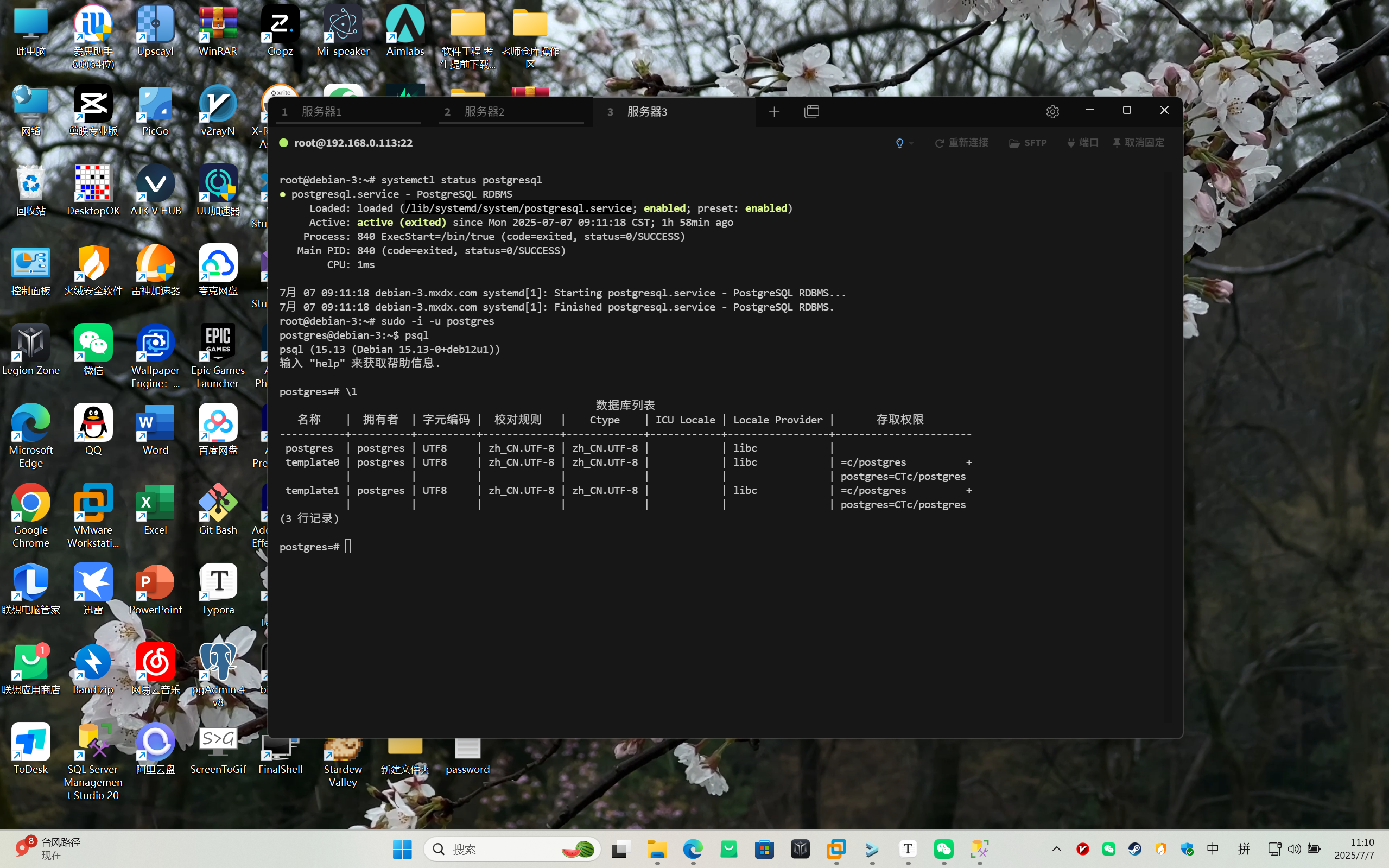
为 PostgreSQL 设置密码
使用 psql 命令行工具修改密码
# 连接到 PostgreSQL
sudo -u postgres psql
# 在 psql 中修改密码
\password 用户名
-- 然后会提示输入新密码
PostgreSQL 开启远程连接的方法
1. 修改 postgresql.conf 文件
找到 PostgreSQL 的配置文件 postgresql.conf(通常位于 /etc/postgresql/[版本]/main/ 或 /var/lib/pgsql/data/ 目录中),修改以下参数:
listen_addresses = '*' # 监听所有IP地址
# 或指定特定IP
# listen_addresses = 'localhost,192.168.1.100'
2. 修改 pg_hba.conf 文件
在同一目录下找到 pg_hba.conf 文件,添加允许远程连接的规则:
# 允许所有IP通过密码连接所有数据库(一般用这个)
host all all 0.0.0.0/0 md5
# 或更精确的控制(示例,需要指定固定网段允许访问再使用)
# host 数据库名 用户名 客户端IP地址 认证方法
# host mydb myuser 192.168.1.0/24 md5
3. 重启 PostgreSQL 服务
sudo systemctl restart postgresql
5. 测试远程连接
使用下列命令行或者使用数据库管理软件,比如:pgAdmin之类的
psql -h [服务器IP] -U [用户名] -d [数据库名]